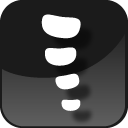
Spine Pro破解版
版本:v3.8.75 大小:70.8MB
类别:图形图像 时间:2023-09-01
立即下载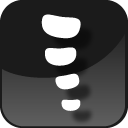
版本:v3.8.75 大小:70.8MB
类别:图形图像 时间:2023-09-01
立即下载Spine Pro是一款很专业的2D动画制作软件,主要就是针对各种二维游戏人物的骨骼进行编辑,功能非常强大,提供一整套完美的骨骼动画解决方案,非常多的动画师都在使用。该软件有着简单直观的界面,中文语言更加符合国内用户的需求,相比于其它同行软件,它有着最小的体积,可以为你的游戏提供独一无二的动画,众所周知传统的动画需要提供每一帧图片,这意味着体积也会非常大,而今日这款软件可以只为你保存骨骼的动画数据,以最小的空间来达到最好的效果。软件中的各种功能都非常齐全,还有非常多现成的动画示例,用户可以根据这些示例来更加轻松的绘制出想要的游戏角色动画,具备装备附件功能,可以将图片绑定在骨骼上来实现动画,在创建动画时可以更加方便的更换角色的装备满足不同的需求,还能改变角色的样貌来达到动画重用的效果。程序动画是该软件的最大亮点,当然难度也更大,主要通过代码控制骨骼,比如可以实现跟随鼠标的射击、注视敌人、上坡时的身体前倾等效果,各种需求都能完成哦,有需要的朋友快来本站下载吧!
PS:本站为你们提供的是“Spine Pro破解版”,安装包内置破解补丁,可以轻松完美激活程序,具体教程可以参考下文。
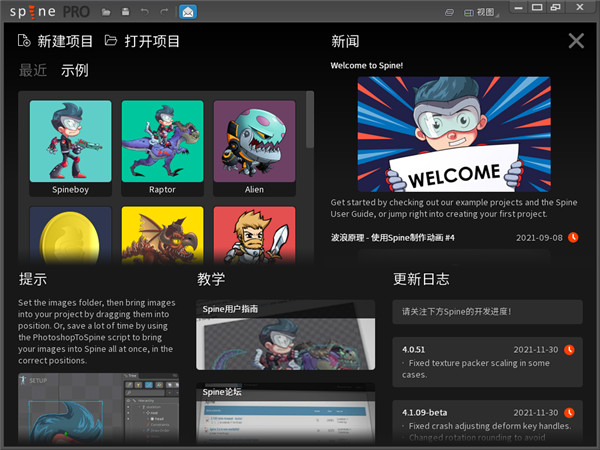
1、最小的体积: 传统的动画需要提供每一帧图片。而动画只保存骨骼的动画数据,它所占用的空间非常小,并能为你的游戏提供独一无二的动画;
2、美术需求:动画需要的美术资源更少,能为您节省出更多的人力物力更好的投入到游戏开发中去;
3、流畅性: 动画使用差值算法计算中间帧,这能让你的动画总是保持流畅的效果;
4、装备附件: 图片绑定在骨骼上来实现动画。如果你需要可以方便的更换角色的装备满足不同的需求。甚至改变角色的样貌来达到动画重用的效果;
5、混合: 动画之间可以进行混合。比如一个角色可以开枪射击,同时也可以走、跑、跳或者游泳;
6、程序动画: 可以通过代码控制骨骼,比如可以实现跟随鼠标的射击,注视敌人,或者上坡时的身体前倾等效果。
1、解压本站提供的压缩包,得到软件源文件和破解文件
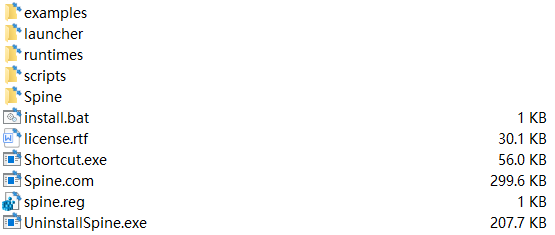 2、双击【install.bat】这个批处理文件,会出现一个一闪而过的框框,即可破解完成
2、双击【install.bat】这个批处理文件,会出现一个一闪而过的框框,即可破解完成
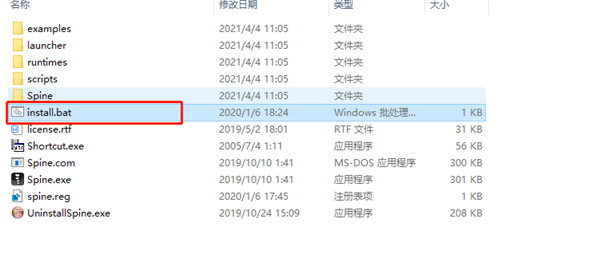
3、最后,双击Spine.exe,进入软件,之后就会自动在桌面生成快捷方式图标,并已集成破解
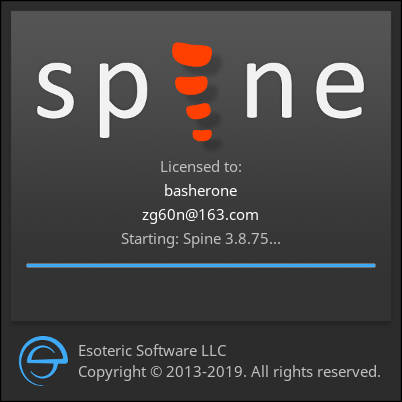
4、至此软件安装完成
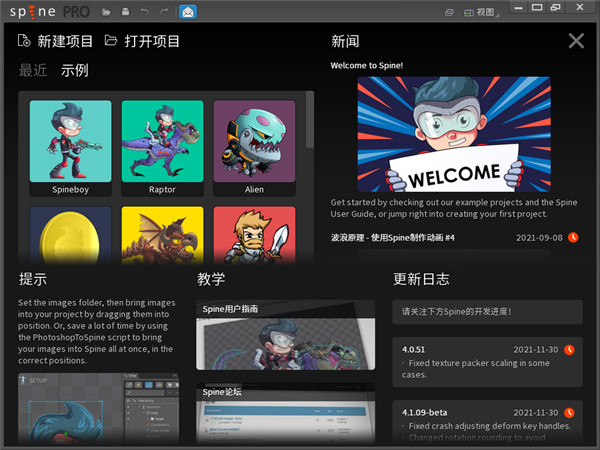
1、摄影表
在动画制作过程中摄影表是最核心的地方。这里包含了所有重要的细节,通过它可以创建动画以及对时间轴进行微调。
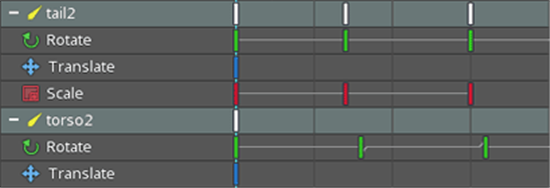
2、曲线编辑器
在曲线编辑器中可以通过调整贝赛尔曲线来控制两帧之间的差值,以实现栩栩如生的动画效果。
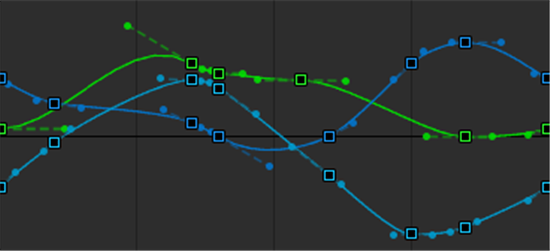
3、反向动力学工具
姿势工具可以利用反向动力学便捷的调整姿势。

4、皮肤
皮肤可以为做好的动画切换图片素材。通过改变附加在骨骼上的图片来实现动画的重用。

5、边界框
边界框可以附加在骨骼上,并且随着骨骼移动。它主要用于碰撞检测和物理集成。

6、网格
允许你在矩形边界内自定义多边形。这将提高最终纹理贴图集的空间使用率,因为在多边形外的像素将被忽略掉,这种优化对移动设备来说特别重要。网格的另外一个功能就是支持自由变形和蒙皮。
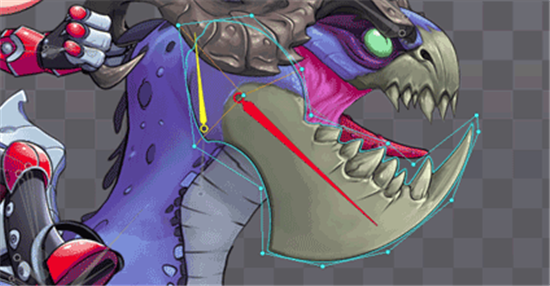
7、自由变形
自由变形也称为FFD,是Free-Form Deformation的简写,它允许你通过移动网格点来变形图片。FFD 能实现网格的:拉伸、挤压、弯曲、反弹,等一些矩形图片无法实现的功能。
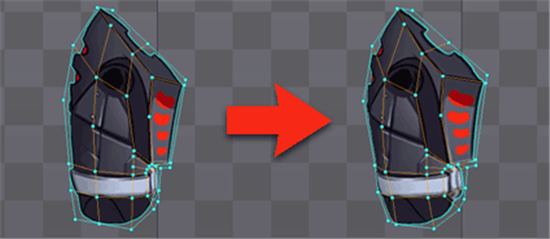
8、蒙皮
蒙皮允许将网格中指定的点附加给指定骨骼。然后附加点将随着骨骼移动,网格则随之自动发生变形。现在可以用骨骼动作控制角色的图片进行弯曲变形了。
9、输出格式
能将项目中的动画导出为 JSON 或二进制格式文件,它们能在运行时库中完美的再现。 同时还可以导出 GIF 动画, PNG 或 JPG 序列图,还有 AVI或 QuickTime 的视频文件。
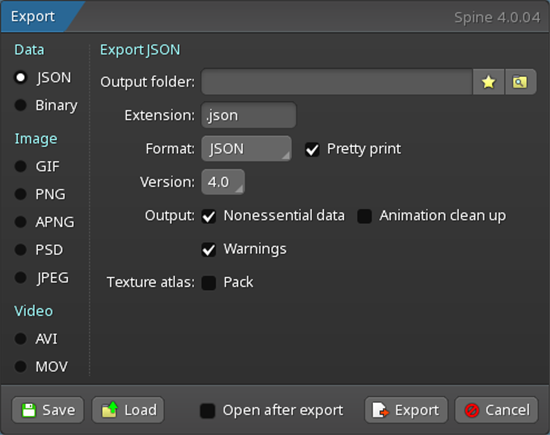
10、导入
通过路径查找并导入由其它工具生成的数据文件,它能够识别符合要求的JSON 或二进制格式数据。也可以从别的项目中导入骨架和动画。
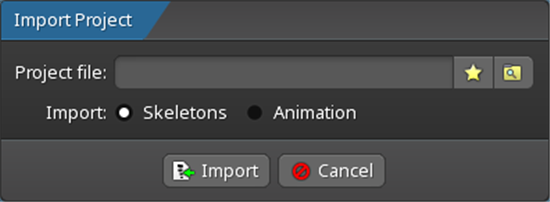
11、纹理打包
能将图片打包成纹理贴图集,这能提高你在游戏中的渲染效率。纹理贴图打包工具拥有很多功能比如剥离空白区域,旋转,自动缩放等等…(主要目的是为了充分利用空间)
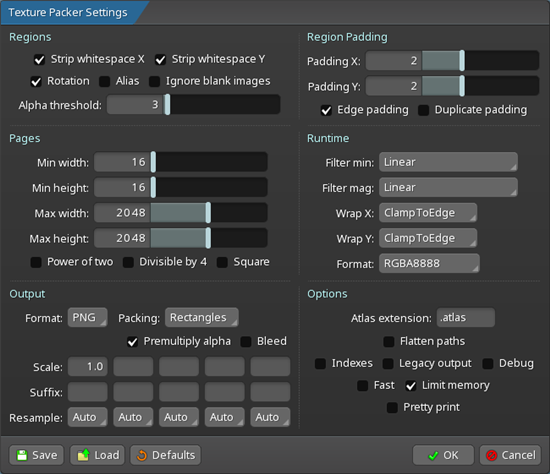
1、主菜单
单击软件窗口左上角的标志可访问主菜单。也可以通过Alt+F(Mac上为opt+F)打开。
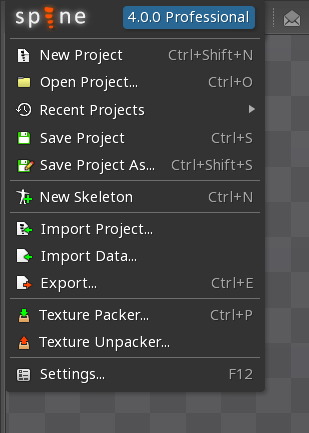
在这里,你可以打开和保存项目、导入和导出以及访问软件的设置。
2、标题栏按钮
左上角的标志旁边是快捷按钮,用于打开和保存项目、撤消和重做,以及打开欢迎屏幕。单击保存按钮时按住Shift可打开“另存为”对话框。
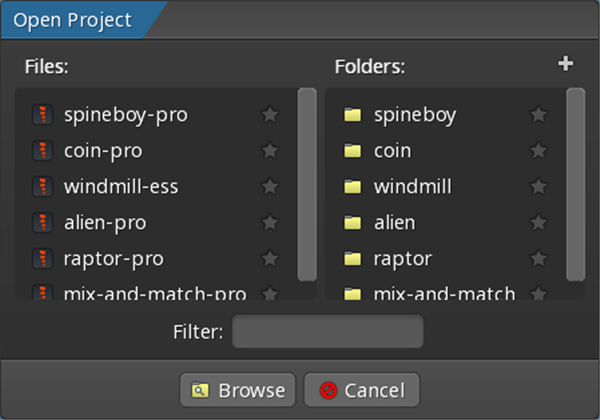
可以拖动打开按钮以显示最近几个项目。这是切换项目的最快方式。按住Shift可在项目文件位置打开文件对话框。
3、打开项目
打开项目的方式有很多种:
单击主菜单上的打开项目。如果你想要操作系统文件选择器而不是文件对话框,请在单击时按住Shift键。
在主菜单上单击最近的项目。
按ctrl+O(Mac为cmd+O)。如果你想要操作系统文件选择器,请使用ctrl+Shift+O(Mac上为cmd+Shift+O)。
按Alt+F打开主菜单,然后按O打开项目。使用Shift+O打开操作系统文件选择器。
单击主菜单附近的打开标题栏按钮。
拖动打开标题栏按钮可显示最近的项目。这是切换项目的最快方式!
可以从操作系统的文件资源管理器双击项目文件,或将其拖放到窗口。
从欢迎屏幕中选择一个示例项目。
4、文件对话框
文件对话框会显示你所选的特定文件或文件夹类型的最近的文件和文件夹。
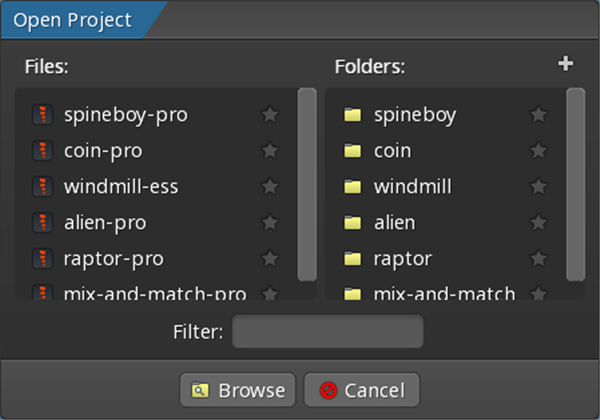
文件对话框有许多有用的功能:
单击一个文件条目旁边的图标可打开该目录中的文件选择器。这非常方便!
可以给文件或文件夹加星标,使其始终显示在列表顶部。
右键单击条目可将其从对话框中删除。
输入内容可筛选对话框条目,按Enter可选择第一个条目。
按空格键将为第一个条目打开文件选择器,与点击浏览相同。
按ctrl+V粘贴会将剪贴板内容作为文件路径。可以使用操作系统的文件资源管理器复制文件,然后粘贴到文件对话框中以选择该文件。
5、视图
默认情况下,软件的视口在左侧,层级树视图在右侧。如果意外关闭了视图,可以使用窗口右上角的视图选择框再次访问该视图。
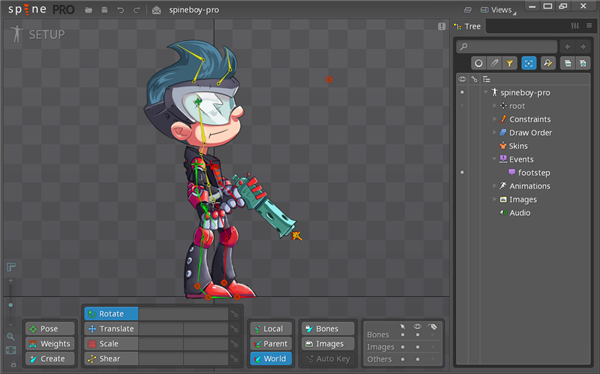
视图可以通过拖动边调整大小或拖动标签移动边进行自定义。
其他视图可以通过窗口右上角的视图选择框打开。动画模式比设置模式有更多可用视图,因此请务必选中动画模式中的视图选择框。有关详细信息,请参阅视图。当前视图不能移出窗口。
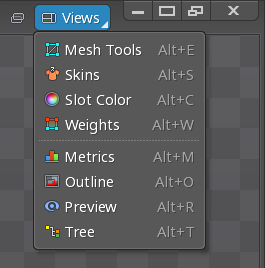
6、层级树
层级树视图为骨架及其包含的所有内容提供了一个层次结构视图。层级树是核心,它有许多功能可以让你更轻松地导航项目。在学习了软件的基础知识之后,请务必查看层级树视图页面。
在层级树中选择某个项目后,其属性将显示在层级树的底部。这些属性是项目中的项的配置位置。大多数属性的右上角都有三个相同的按钮,分别用于复制、重命名和删除。
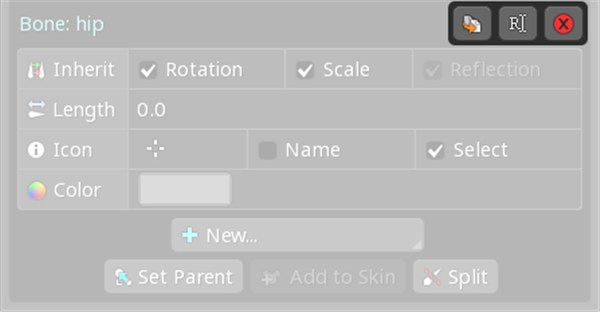
7、视口
视口是视图外部显示骨骼的空间。这是你将设置骨架及其动画的地方。视口底部的主工具栏可访问各种工具和设置。
8、平移
在视口中平移是通过按住鼠标右键的同时移动鼠标来完成的。
如果使用没有鼠标右键的输入设备,则可以通过按住J键并用鼠标左键拖动来使用平移拖动热键。还有许多其他热键可用于平移。
9、缩放
鼠标滚轮缩放很快会变成你的第二天性。缩放通常通过缩小,然后放大到新位置来代替平移,这是非常方便的。
缩放在软件中非常重要。要放大,请将鼠标放在你希望看到更大的地方上,然后向上滚动鼠标滚轮。要缩小,请将鼠标放在屏幕边缘附近想要查看更多内容的位置,然后向下滚动鼠标滚轮。
如果没有鼠标滚轮,也可以按住ctrl(Mac为cmd)并上下拖动鼠标右键进行缩放。也可以通过按住U键并用鼠标左键拖动来使用缩放拖动热键。还有一些其他热键可用于缩放。
缩放级别由视口左下角的垂直滑块指示。滑块显示当前缩放级别,可以拖动,但通常不如滚动方便。

滑块下方是两个缩放按钮。放大镜按钮会放大到100%,因此图片以其实际大小显示。方框按钮可调整缩放级别,以便骨架填充视口。也可以分别按ctrl+F和ctrl+Shift+F(Mac上分别为cmd+F和cmd+Shift+F)。
10、设置/动画模式
单击视口左上角的图标可以在设置模式和动画模式之间切换。
设置模式用于创建和配置骨架,而动画模式用于设计动画。本指南后面将对此进行详细说明。目前,你可以从欢迎屏幕打开一个示例项目(如spineBoy),然后切换到动画模式并单击曲线图视图中的播放来观看它的动画效果。
在动画模式下,默认底部有曲线图视图,旁边有一个摄影表视图标签。曲线图显示了动画中的关键帧和值,以及它们如何随时间变化。摄影表仅显示动画的关键帧,而不显示其值,但可以一次显示多个关键帧。我们将在本指南的后面部分详细说明这些视图。
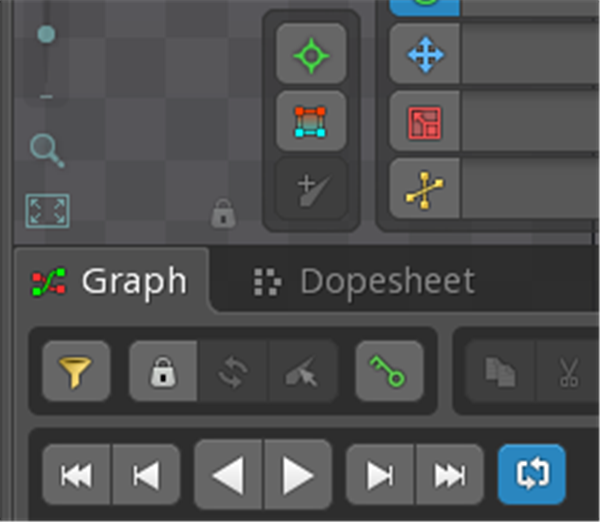
11、撤消/重做
几乎所有操作都可以通过按ctrl+Z撤消和ctrl+Shift+Z或ctrl+Y重做(Mac上的cmd+Z和cmd+Shift+Z或cmd+Y)来撤消。在窗口左上角靠近主菜单的标题栏上也有撤消和重做按钮。

在MacOS上,如果你没有使用QWERTY键盘,则默认热键可能使用不同的键。例如,QWERTZ键盘使用的是Y而不是Z。要解决此问题,请在设置中选择你的键盘布局。所有热键都可以自定义。

真实拳击2中文破解版452.5MBv1.9.19
下载
我怀疑学妹喜欢我破解版26.41MBV1.7
下载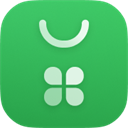
oppo软件商店官方正版77.81Mv12.6.0beta2
下载
法提的传说破解版511MBv4.2
下载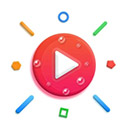
哈尼视频破解版21.36 MBv1.8.0
下载
茶馆儿app破解版23.9 MB v2.3.1
下载
油猴浏览器8.81MBv5.12.5
下载
口袋妖怪绿宝石安卓版12.01MBv2021.01.14.14
下载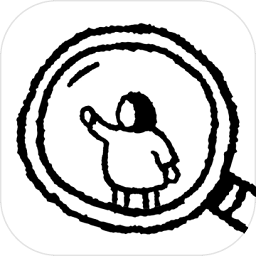
隐藏之人中文版61.1MBv1.5.3
下载
安逸影视最新版35.7MBv5.2.1
下载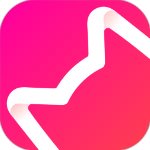
MeMe直播免费版48.72MBv2.9.12.1
下载
生活模拟器汉化版66.6MBv2017.6.6
下载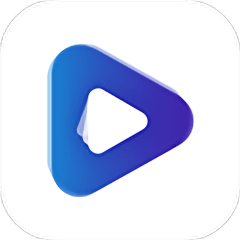
影世界官方版本23.1MBv1.0.0
下载
李小龙进入比赛破解版67.1 MBv1.5.0.6881
下载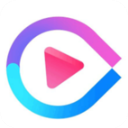
花开影视安卓版18.57 MBv4.3.0
下载